
Denne brugervejledning beskriver menuindstillingerne i
detaljer og giver information om tilbehør samt tilslutning af
kameraet til andre enheder.
DIGITALKAMERA
Menuoversigt
Dk
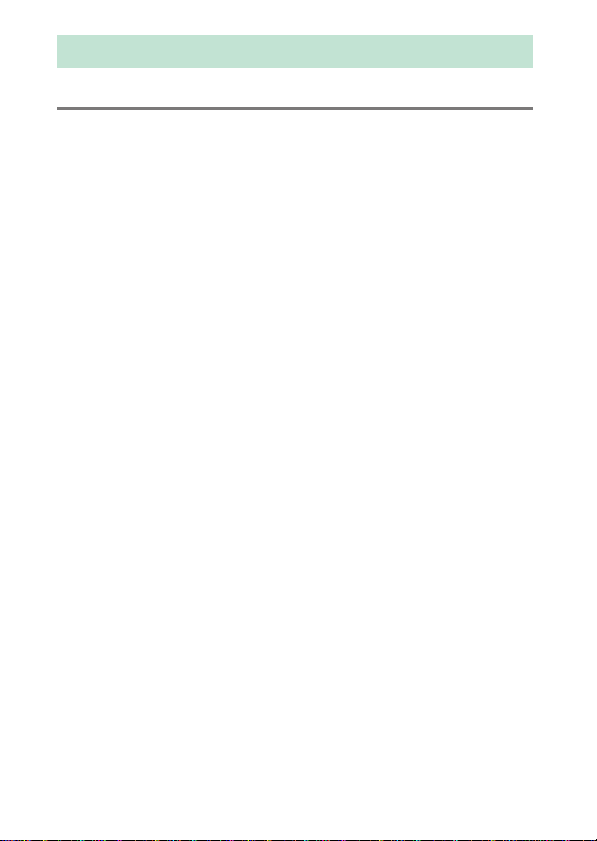
Indholdsfortegnelse
Menuoversigt 9
Standarder ........................................................................................... 9
D Billedvisningsmenuen: Håndtering af billeder ..................... 19
Slet........................................................................................................... 20
Billedvisningsmappe ........................................................................ 20
Skjul billede.......................................................................................... 21
Billedvisningsindstillinger............................................................... 22
Kopier billede(r) .................................................................................. 23
Billedtjek................................................................................................ 27
Efter sletning........................................................................................ 27
Vis dette efter billedserie:................................................................ 28
Automatisk billedrotation............................................................... 28
Roter lodret .......................................................................................... 29
Slideshow.............................................................................................. 29
Vælg til afs. til smartenhed ............................................................. 31
C Billedoptagemenuen: Optageindstillinger............................ 32
Billedoptagemenuhukomm........................................................... 33
Udvidede billedmenuhuk. .............................................................. 35
Lagermappe......................................................................................... 35
Filnavngivning .................................................................................... 38
Valg af primær plads ......................................................................... 39
Funktion for sekundær plads......................................................... 39
Flashstyring .......................................................................................... 40
Billedområde ....................................................................................... 45
Billedkvalitet ........................................................................................ 46
Billedstørrelse...................................................................................... 47
NEF-optagelse (RAW)........................................................................ 48
ISO-følsomhedsindstillinger .......................................................... 49
2
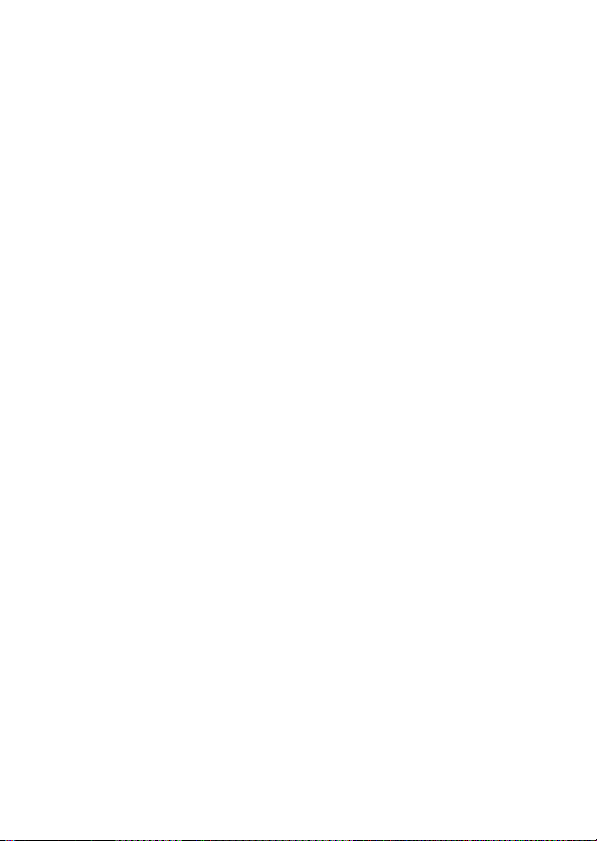
Hvidbalance.......................................................................................... 50
Indstil Picture Control ....................................................................... 52
Håndter Picture Control ................................................................... 53
Farverum ............................................................................................... 56
Aktiv D-Lighting.................................................................................. 56
Støjreduk. ved langtidseksp.
(støjreduktion ved langtidseksponering) ............................. 57
Støjreduktion ved høj ISO ............................................................... 57
Vignetteringskontrol......................................................................... 58
Auto forvrængningskontrol............................................................ 59
Reduktion af støjstriber.................................................................... 60
Indst. af auto-bracketing.................................................................. 61
Multieksponering ............................................................................... 62
HDR (high dynamic range).............................................................. 69
Intervaloptagelse................................................................................ 70
Fotografering med fokusskift......................................................... 80
Lydløs Live View-fotografer. ........................................................... 81
1 Videooptagemenuen: Optageindstillinger for video........... 82
Nulstil videooptagemenu ............................................................... 83
Filnavngivning..................................................................................... 83
Destination ........................................................................................... 83
Billedområde........................................................................................ 83
Billedstr./billedhastighed ................................................................ 84
Videokvalitet ........................................................................................ 85
Videofiltype .......................................................................................... 85
ISO-følsomhedsindstillinger........................................................... 85
Hvidbalance.......................................................................................... 86
Indstil Picture Control ....................................................................... 86
Håndter Picture Control ................................................................... 86
Aktiv D-Lighting.................................................................................. 86
Støjreduktion ved høj ISO ............................................................... 87
3

Reduktion af støjstriber.................................................................... 87
Mikrofonfølsomhed .......................................................................... 88
Dæmpning ........................................................................................... 88
Frekvensrespons ................................................................................ 89
Reduktion af vindstøj........................................................................ 89
Elektronisk VR...................................................................................... 89
Time-lapse-video................................................................................ 90
A Brugerindstillinger: Finindstilling af kameraindstillinger ... 99
Brugerindstillingshukomm.......................................................... 103
a: Autofokus ...........................................................................................105
a1: Valg af AF-C-prioritering ........................................................ 105
a2: Valg af AF-S-prioritering ........................................................ 106
a3: Fokus-tracking med Lock-On............................................... 107
a4: 3D-tracking, ansigtsgenkendelse....................................... 108
a5: Reg.område for 3D-tracking................................................. 108
a6: Antal fokuspunkter .................................................................. 108
a7: Gem efter orientering............................................................. 109
a8: AF-aktivering.............................................................................. 110
a9: Begræns valg af AF-metode ................................................. 111
a10: Begræns. af autofokusindstil. ............................................ 111
a11: Fokuspunkt wrap-around ................................................... 112
a12: Fokuspunktindstillinger ...................................................... 113
a13: Manuel fokusring i AF-tilstand .......................................... 114
b: Lysmåling/eksponering ................................................................115
b1: ISO-trinforøgelse...................................................................... 115
b2: EV-trin for eksp.kontrol .......................................................... 115
b3: Eksp.-/flashkomp.trinværdi .................................................. 115
b4: Nem eksponeringskomp....................................................... 116
b5: Matrix-lysmåling....................................................................... 117
b6: Centervægtet område ........................................................... 117
b7: Finindstill. af optimal eksp.................................................... 117
4
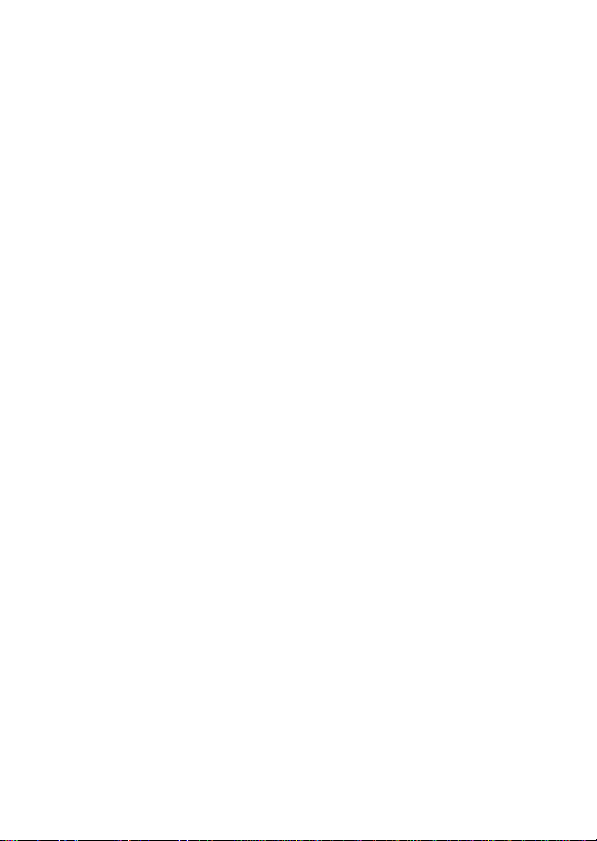
c: Timere/AE-lås.................................................................................... 118
c1: Udløserknap AE-L ..................................................................... 118
c2: Standbytimer.............................................................................. 118
c3: Selvudløser.................................................................................. 119
c4: Tid for slukning af skærmen.................................................. 119
d: Optagelse/visning .......................................................................... 120
d1: Optagehast. for CL-indst........................................................ 120
d2: Maks. kont. udløsning............................................................. 120
d3: ISO-visning.................................................................................. 120
d4: Indstill. for synkr. udløsning ................................................. 121
d5: Eksp.forsinkelsesindstilling................................................... 121
d6: Elektr. forr. lukkergardin-udløsn. ........................................ 121
d7: Filnummereringssekvens ...................................................... 122
d8: Fremhævelsesfarve.................................................................. 123
d9: Gitterlinjer i søgeren ............................................................... 123
d10: LCD-lys....................................................................................... 124
d11: Live View i kontinuerlig tilstand ....................................... 125
d12: Optisk VR................................................................................... 125
e: Bracketing/flash............................................................................... 126
e1: Flashsynk.hastighed ................................................................ 126
e2: Flashlukkertid............................................................................. 127
e3: Eksponeringskomp. til flash.................................................. 127
e4: Auto M ISO-følsomhedsstyr................................................... 128
e5: Pilotlys .......................................................................................... 128
e6: Auto-bracketing (indstill. M)................................................. 129
e7: Bracketing-rækkefølge ........................................................... 129
f: Knapper ............................................................................................... 130
f1: Brugerd. knaptilknytning........................................................ 130
f2: Multivælgers midterknap ....................................................... 142
f3: Lukkertids- og blændelås ....................................................... 144
f4: Tilpas kommandohjul .............................................................. 144
5
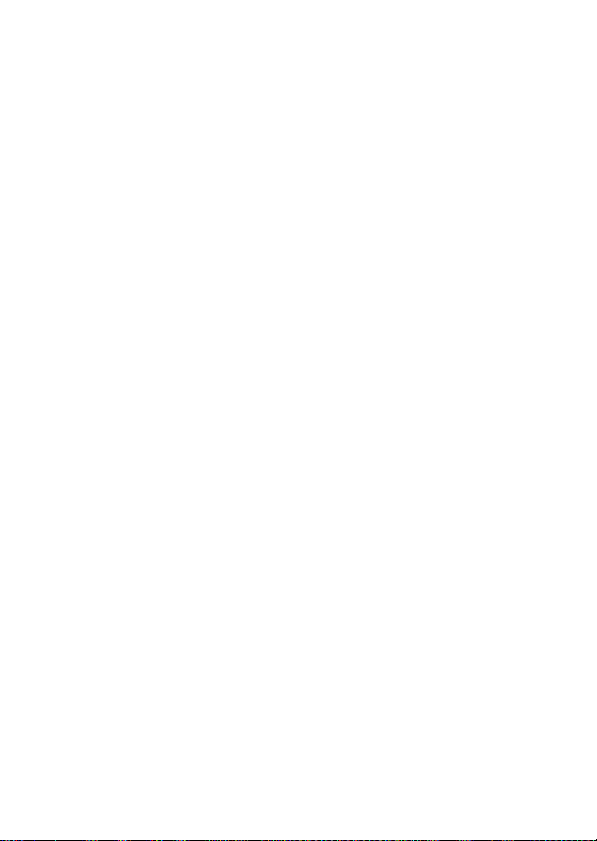
f5: Multivælger ................................................................................. 147
f6: Slip knap for at bruge hjul...................................................... 147
f7: Spejlvend indikatorer .............................................................. 148
f8: Indst. til Live View-knappen .................................................. 148
f9: Knappen D .................................................................................. 148
f10: Tilknyt MB-D18-knapper ...................................................... 149
g: Video....................................................................................................152
g1: Brugerd. knaptilknytning ...................................................... 152
g2: Lysstyrke i højlysområder ..................................................... 156
B Opsætningsmenuen: Kameraopsætning ............................... 157
Formater hukommelseskort........................................................ 158
Sprog (Language) ........................................................................... 158
Tidszone og dato............................................................................. 159
Skærmens lysstyrke........................................................................ 160
Skærmens farvebalance ............................................................... 161
Virtuel horisont ................................................................................ 162
Informationsvisning ....................................................................... 163
Finindstilling af AF .......................................................................... 164
Data om ikke-CPU objektiv.......................................................... 169
Rens billedsensor ............................................................................ 169
Lås spejl i hævet pos. ved rens ................................................... 170
Støvfrit referencebillede............................................................... 173
Billedkommentar............................................................................. 175
Copyrightoplysninger ................................................................... 176
Bip-indstillinger ............................................................................... 177
Berøringsknapper ........................................................................... 178
HDMI.................................................................................................... 178
Lokationsdata................................................................................... 179
Indst. for trådløs fjernbetj. (WR) ................................................. 180
Tilknyt fjernbetj. (WR) Fn-knap................................................... 181
6
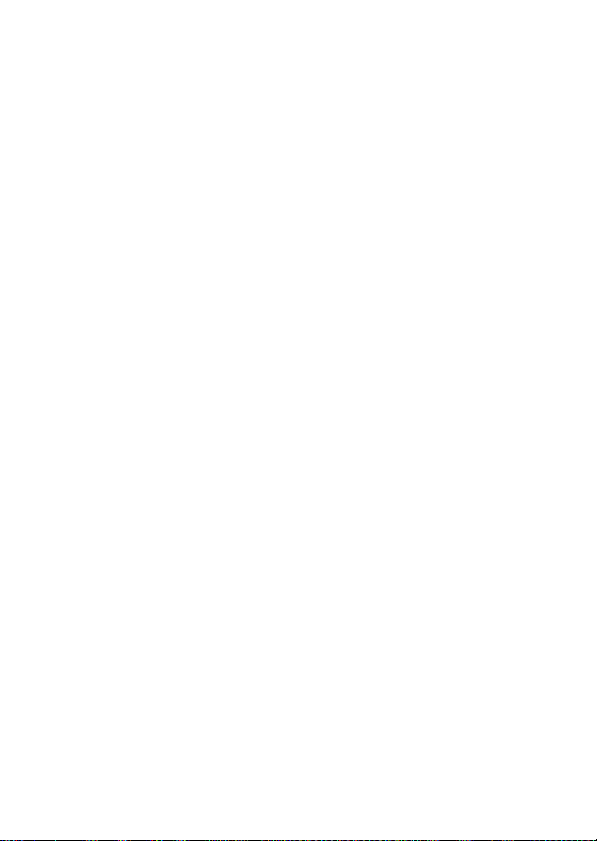
Flytilstand........................................................................................... 181
Tilslut til smartenhed ..................................................................... 182
Send til smartenhed (automatisk) ............................................. 183
Wi-Fi...................................................................................................... 183
Bluetooth............................................................................................ 184
Netværk............................................................................................... 184
Eye-Fi-overførsel .............................................................................. 185
Overensstemmelsesmærkning .................................................. 186
MB-D18-batteritype........................................................................ 187
Batterirækkefølge............................................................................ 188
Batterioplysninger........................................................................... 189
Kortplads tom, frigør lås................................................................ 190
Gem/indlæs indstillinger .............................................................. 191
Nulstil alle indstillinger.................................................................. 193
Firmwareversion .............................................................................. 193
N Retoucheringsmenu: Oprettelse af retoucherede
kopier.......................................................................................... 194
NEF-behandling (RAW).................................................................. 197
Beskær ................................................................................................. 201
Skift størrelse..................................................................................... 202
D-Lighting .......................................................................................... 204
Rød-øje-korrektion.......................................................................... 205
Opretning........................................................................................... 205
Forvrængningskontrol .................................................................. 206
Perspektivkontrol ............................................................................ 207
Filtereffekter...................................................................................... 208
Monokrom ......................................................................................... 208
Billedsandwich ................................................................................. 209
Beskær video..................................................................................... 212
Sammenligning side om side...................................................... 212
O Min Menu/m Seneste Indstillinger......................................... 214
7
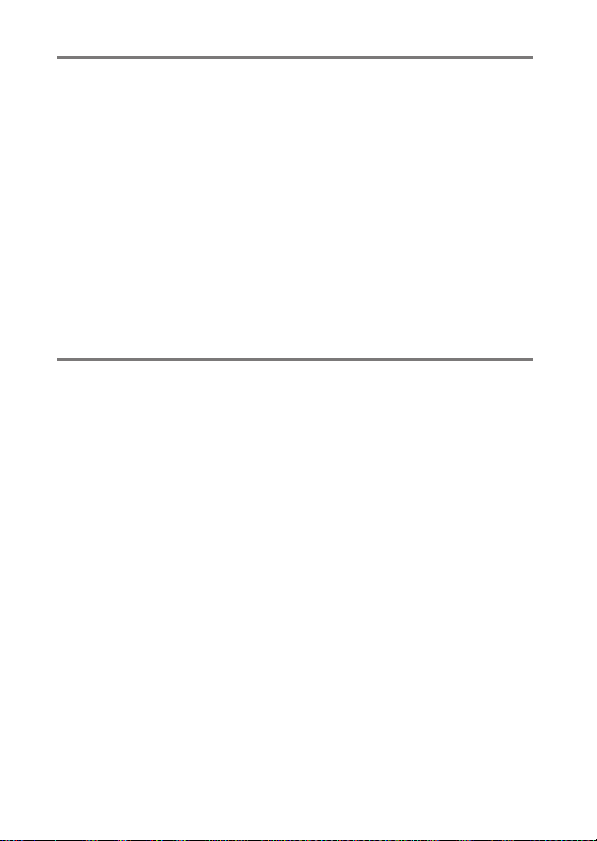
Ekstra flashenheder 219
Flashstyringsindstillinger ............................................................. 219
Kameramonterede flashenheder ...................................................... 219
Fjernbetjent flashfotografering ......................................................... 219
Optisk AWL ...................................................................................... 221
SB-5000/SB-500 ....................................................................................... 221
Radiobølgestyret AWL................................................................... 230
Etablering af trådløs forbindelse ....................................................... 230
Justering af indstillinger for flash...................................................... 234
Tilføjelse af skomonteret flashenhed .............................................. 240
Flashkompensation........................................................................ 241
Optisk/radiobølgestyret AWL ...................................................... 242
Visning af information om flash .................................................. 243
Tekniske bemærkninger 246
Eksponeringsprogram................................................................... 246
Tilslutninger .................................................................................... 247
Installation af ViewNX-i......................................................................... 247
Kopiering af billeder over på computeren .................................... 248
Ethernet og trådløse netværk............................................................. 251
Udskrivning af billeder.......................................................................... 253
Visning af billeder på TV ....................................................................... 256
Andet tilbehør ................................................................................. 260
Bufferkapacitet......................................................................................... 269
Montering af stik til lysnetadapter og lysnetadapter ................ 271
8

Menuoversigt
Standarder
Standardindstillingerne for indstillingerne i kameramenuerne er
opstillet herunder.
❚❚ Standarder for billedvisningsmenu
Indstilling Standard
Billedvisningsmappe (0 20) Alle
Billedtjek (0 27) Fra
Efter sletning (0 27) Vis næste
Vis dette efter billedserie: (0 28) Sidste billede i billedserien
Automatisk billedrotation (0 28) Til
Roter lodret (0 29) Til
Slideshow (0 29)
Billedtype Stillbilleder og videoer
Billedinterval 2 sek.
❚❚ Standardindstillinger for billedoptagemenu
Indstilling Standard
Udvidede billedmenuhuk. (0 35) Fra
Lagermappe (0 35)
Omdøb ND850
Vælg mappe efter nummer 100
Filnavngivning (0 38) DSC
Valg af primær plads (0 39) XQD-kortplads
Funktion for sekundær plads (0 39) Overflow
9Menuoversigt
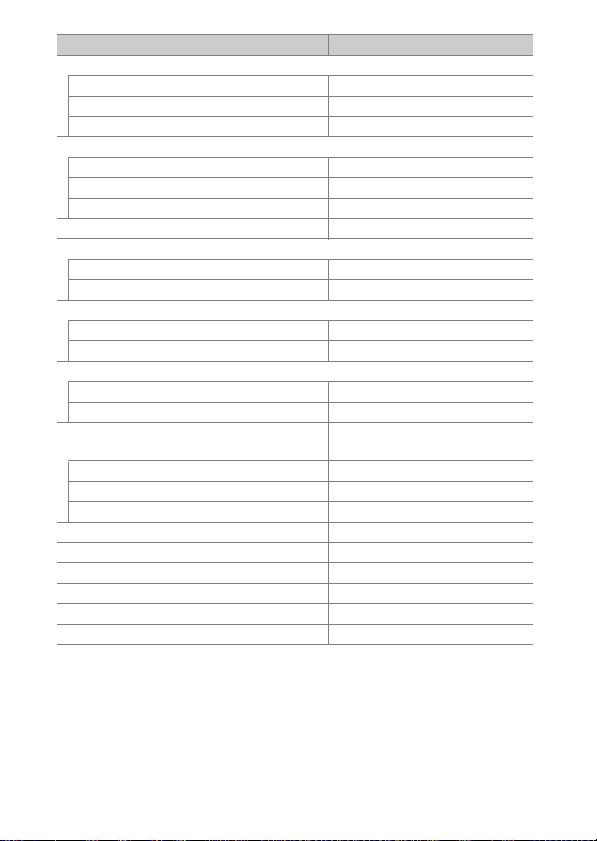
Indstilling Standard
Flashstyring (0 40)
Flashstyringsindstilling TTL
Indstillinger for trådløs flash Fra
Fjernbetjent flashstyring Gruppeflash
Billedområde (0 45)
Vælg billedområde FX (36×24)
Automatisk DX-beskæring Til
Maskevisning i søgeren Fra
Billedkvalitet (0 46) JPEG normal
Billedstørrelse (0 47)
JPEG/TIFF Large
NEF (RAW) Large
NEF-optagelse (RAW) (0 48)
NEF-komprimering (RAW) Komprimeret uden tab
Farvedybde for NEF (RAW) 14 bit
ISO-følsomhedsindstillinger (0 49)
ISO-følsomhed 100
Auto ISO-følsomhedsstyring Fra
Hvidbalance (0 50)
Finindstilling A-B: 0, G-M: 0
Vælg farvetemperatur 5000 K
Forudindstillet manuelt d-1
Indstil Picture Control (0 52) Auto
Farverum (0 56) sRGB
Aktiv D-Lighting (0 56) Fra
Støjreduk. ved langtidseksp. (0 57) Fra
Støjreduktion ved høj ISO (0 57) Normal
Vignetteringskontrol (0 58) Normal
Auto > AUTO0 Bev. far. fra hvi. lys
(begr. va. far.)
10 Menuoversigt
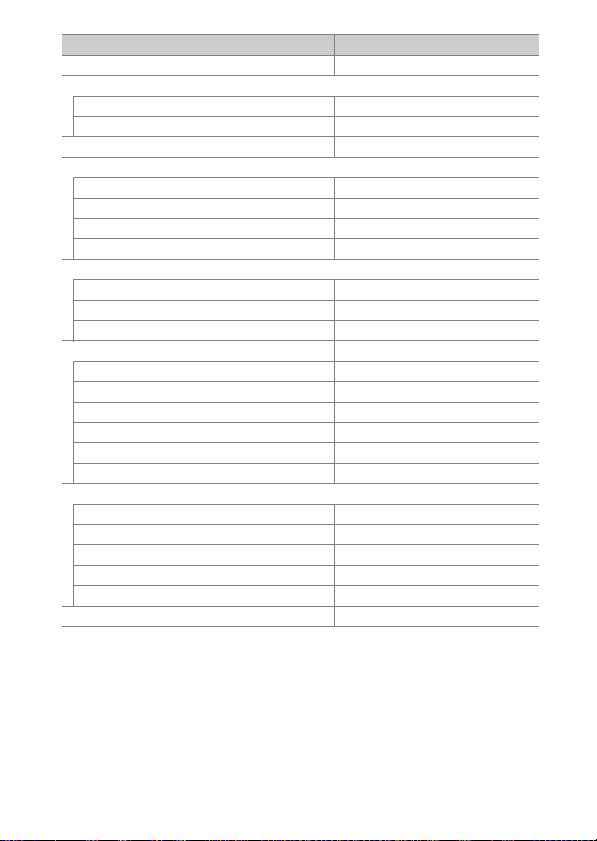
Indstilling Standard
Auto forvrængningskontrol (0 59) Fra
Reduktion af støjstriber (0 60)
Indstilling til red. af støjstriber Deaktiver
Indikator for red. af støjstriber Til
Indst. af auto-bracketing (0 61) AE- & flash-bracketing
Multieksponering (0 62)
*
Multieksponeringstilstand Fra
Antal billeder 2
Billedsandwichindstilling Middel
Bevar alle eksponeringer Til
HDR (high dynamic range) (0 69)
HDR-indstilling Fra
Eksponeringsforskel Auto
Udjævning Normal
Intervaloptagelse (0 70) Fra
Vælg startdato/-tid Nu
Interval 1 minut
Intervaller × billeder/interval 0001×1
Udjævning af eksponering Fra
Lydløs fotografering Fra
Intervalprioritet Fra
Fotografering med fokusskift (0 80)
Billedantal 100
Fokustrinbredde 5
Interval til næste billede 00
Udjævning af eksponering Fra
Lydløs fotografering Fra
Lydløs Live View-fotografer. (0 81) Fra
* Nulstilling af billedoptagemenuen er ikke tilgængelig, mens der optages.
11Menuoversigt
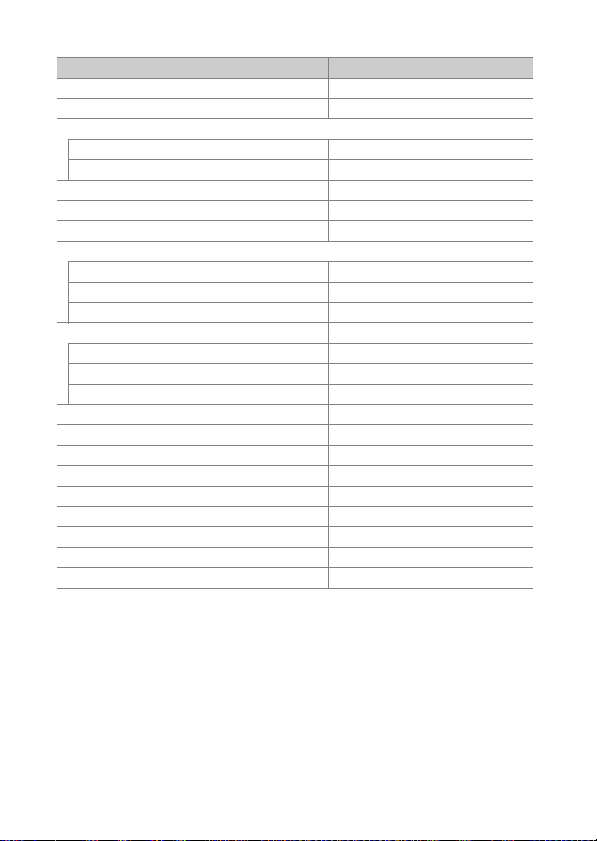
❚❚ Standardindstillinger for videooptagemenu
Indstilling Standard
Filnavngivning (0 83) DSC
Destination (0 83) XQD-kortplads
Billedområde (0 83)
Vælg billedområde FX
Automatisk DX-beskæring Til
Billedstr./billedhastighed (0 84) 1920×1080; 60p
Videokvalitet (0 85) Høj kvalitet
Videofiltype (0 85) MOV
ISO-følsomhedsindstillinger (0 85)
Maksimal følsomhed 25600
Auto ISO-styring (indstill. M) Fra
ISO-følsomhed (indstill. M) 100
Hvidbalance (0 86) Samme som billedindstillinger
Finindstilling A-B: 0, G-M: 0
Vælg farvetemperatur 5000 K
Forudindstillet manuelt d-1
Indstil Picture Control (0 86) Samme som billedindstillinger
Aktiv D-Lighting (0 86) Fra
Støjreduktion ved høj ISO (0 87) Normal
Reduktion af støjstriber (0 87) Auto
Mikrofonfølsomhed (088) Automatisk følsomhed
Dæmpning (0 88) Deaktiver
Frekvensrespons (0 89) Bredt område
Reduktion af vindstøj (089) Fra
Elektronisk VR (0 89) Fra
12 Menuoversigt
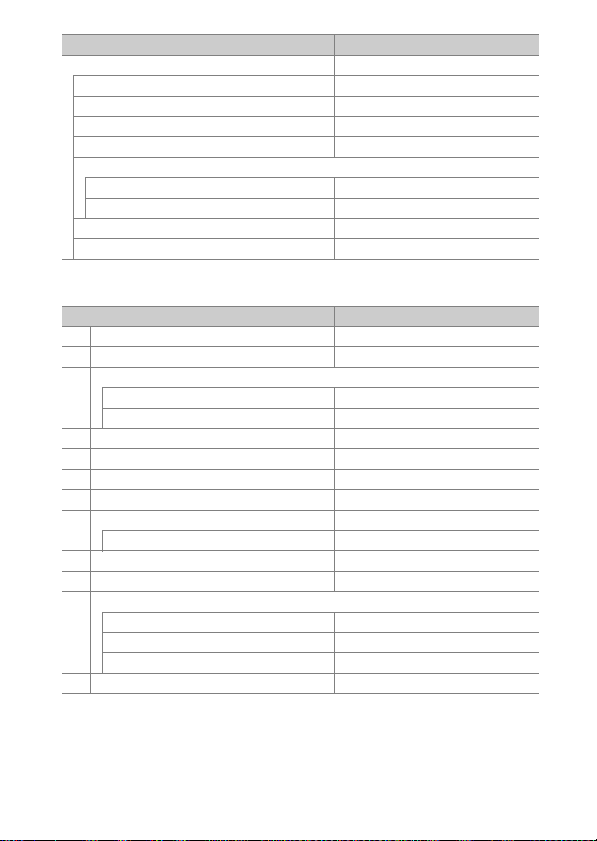
Indstilling Standard
Time-lapse-video (0 90) Fra
Interval 5 sek.
Fotograferingstid 25 minutter
Udjævning af eksponering Til
Lydløs fotografering Fra
Billedområde
Vælg billedområde FX
Automatisk DX-beskæring Til
Billedstr./billedhastighed 1920×1080; 60p
Intervalprioritet Fra
❚❚ Standarder for brugerindstillingsmenu
Indstilling Standard
a1 Valg af AF-C-prioritering (0 105) Udløser
a2 Valg af AF-S-prioritering (0 106) Fokus
a3 Fokus-tracking med Lock-On (0 107)
AF-respons ved motivblokering 3
Motivbevægelse (Norma l)
a4 3D-tracking, ansigtsgenkendelse (0 108) Fra
a5 Reg.område for 3D-tracking (0 108) Normal
a6 Antal fokuspunkter (0 108) 55 punkter
a7 Gem efter orientering (0 109) Fra
a8 AF-aktivering (0 110) Lukker/AF-ON
Ude af fokus-udløsning Aktiver
a10 Begræns. af autofokusindstil. (0 111) Ingen begrænsninger
a11 Fokuspunkt wrap-around (0 112) Ingen wrap
a12 Fokuspunktindstillinger (0 113)
Fremhævelse af fokuspunkt Auto
Manuel fokusindstilling Til
Hjælp til dynamisk AF-omr. Til
a13 Manuel fokusring i AF-tilstand (0 114) Aktiver
13Menuoversigt
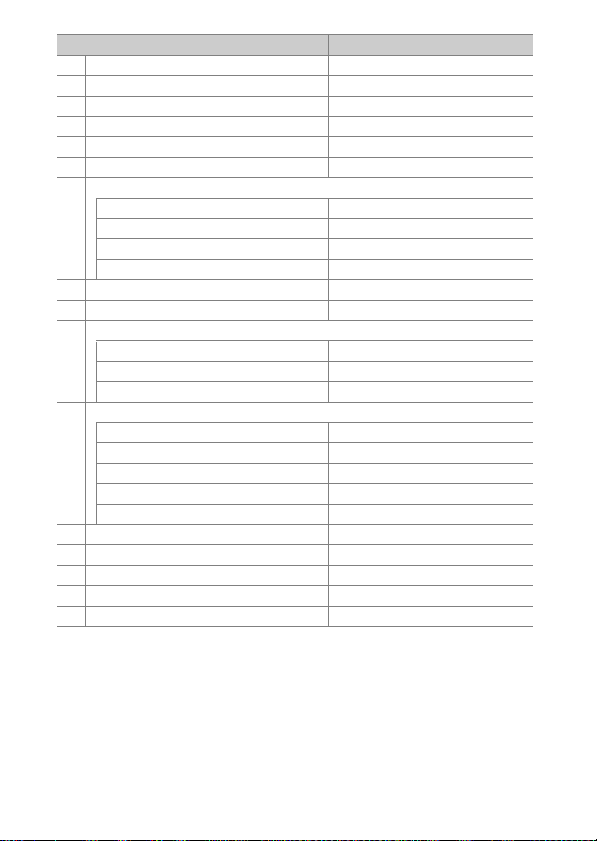
Indstilling Standard
b1 ISO-trinforøgelse (0 115) 1/3 trin
b2 EV-trin for eksp.kontrol (0 115) 1/3 trin
b3 Eksp.-/flashkomp.trinværdi (0 115) 1/3 trin
b4 Nem eksponeringskomp. (0 116) Fra
b5 Matrix-lysmåling (0 117) Ansigtsgenkendelse slået til
b6 Centervægtet område (0 117) ø 12 mm
b7 Finindstill. af optimal eksp. (0 117)
Matrix-lysmåling 0
Centervægtet lysmåling 0
Spotmåling 0
Højlysvægtet lysmåling 0
c1 Udløserknap AE-L (0 118) Fra
c2 Standbytimer (0 118) 6 sek.
c3 Selvudløser (0 119)
Selvudløserforsinkelse 10 sek.
Antal billeder 1
Interval mellem billeder 0,5 sek.
c4 Tid for slukning af skærmen (0 119)
Billedvisning 10 sek.
Menuer 1 min.
Informationsvisning 10 sek.
Billedtjek 4 sek.
Live View 10 min.
d1 Optagehast. for CL-indst. (0 120) 5 bps
d2 Maks. kont. udløsning (0 120) 200
d3 ISO-visning (0 120) Vis billedantal, der kan tages
d4 Indstill. for synkr. udløsning (0 121) Synkr.
d5 Eksp.forsinkelsesindstilling (0 121) Fra
14 Menuoversigt
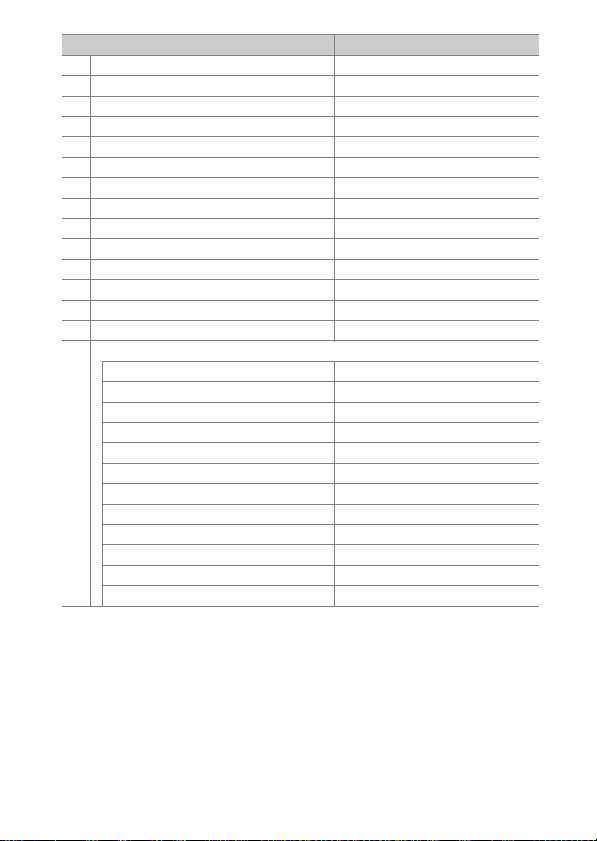
Indstilling Standard
d6 Elektr. forr. lukkergardin-udløsn. (0 121) Deaktiver
d7 Filnummereringssekvens (0 122) Til
d8 Fremhævelsesfarve (0 123) Rød
d9 Gitterlinjer i søgeren (0 123) Fra
d10 LCD-lys (0 124) Fra
d11 Live View i kontinuerlig tilstand (0 125) Til
d12 Optisk VR (0 125) Til
e1 Flashsynk.hastighed (0 126) 1/250 sek.
e2 Flashlukkertid (0 127) 1/60 sek.
e3 Eksponeringskomp. til flash (0 127) Hele billedet
e4 Auto M ISO-følsomhedsstyr. (0 128) Motiv og baggrund
e5 Pilotlys (0 128) Til
e6 Auto-bracketing (indstill. M) (0 129) Flash/hastighed
e7 Bracketing-rækkefølge (0 129) Målt værdi > under > over
f1 Brugerd. knaptilknytning (0 130)
Knappen dybdeskarphed Dybdeskarphed
Knappen dybdeskarphed + y Ingen
Knappen Fn1 Ingen
Knappen Fn1 + y Vælg billedområde
Knappen Fn2 Klassificering
Knappen AF-ON AF-ON
Sekundær vælger Valg af fokuspunkt
Sekundær vælgers midte AE/AF-lås
Sekundær vælgers midte + y Ingen
Knappen BKT + y Auto-bracketing
Videooptageknap + y Ingen
Obj. fokusfunktionsknap. Kun AF-lås
15Menuoversigt
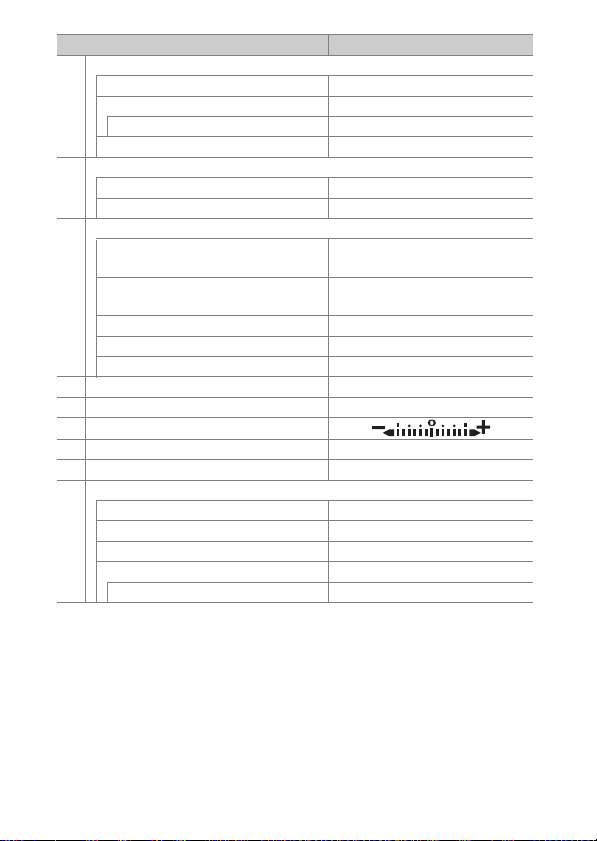
Indstilling Standard
f2 Multivælgers midterknap (0 142)
Optageindstilling Vælg midterste fokuspunkt
Billedvisningsindstilling Zoom til/fra
Zoom til/fra Lille forstørrelse (50 %)
Live View Vælg midterste fokuspunkt
f3 Lukkertids- og blændelås (0 144)
Lukkertidslås Fra
Blændelås Fra
f4 Tilpas kommandohjul (0 144)
Skift drejeretning
Skift primært/sekundært
Blændeindstilling Sekundært kommandohjul
Menuer og billedvisning Fra
Sekund. hjul, billed. frem/tilbage 10 billeder
f5 Multivælger (0 147) Gør intet
f6 Slip knap for at bruge hjul (0 147) Nej
f7
Spejlvend indikatorer (0 148)
f8 Indst. til Live View-knappen (0 148) Aktiver
f9 Knappen D (0 148) LCD-baggrundsbelysning (D)
f10 Tilknyt MB-D18-knapper (0 149)
Knappen Fn AE-lås (nulstil ved udløsning)
Knappen Fn + y Ingen
Knappen AF-ON Samme som knap. AF-ON på kam.
Multivælger Samme som multiv. på kamera
Billedinformation/-visning Info D/Billedvisning C
Eksponeringskompensation: U
Lukkertid/blændeåbning: U
Eksponering: Fra
Autofokus: Fra
16 Menuoversigt

Indstilling Standard
g1 Brugerd. knaptilknytning (0 152)
Knappen dybdeskarphed Indeksmarkering
Knappen dybdeskarphed + y Ingen
Knappen Fn1 Indeksmarkering
Knappen Fn1 + y Ingen
Knappen Fn2 Ingen
Sekundær vælgers midte AE/AF-lås
Sekundær vælgers midte + y Ingen
Udløserknap Tag billeder
g2 Lysstyrke i højlysområder (0 156) 248
❚❚ Standarder for opsætningsmenu
Indstilling Standard
Tidszone og dato (0 159)
Synkroniser med smartenhed Fra
Sommertid Fra
Skærmens lysstyrke (0 160)
Menuer/billedvisning 0
Live View 0
Skærmens farvebalance (0 161) A-B: 0, G-M: 0
Informationsvisning (0 163) Auto
Finindstilling af AF (0 164)
Finindstilling af AF (Til/Fra) Fra
Rens billedsensor (0 169)
Rens ved kamera tænd/sluk Rens ved kamera tænd og sluk
Bip-indstillinger (0 177)
Bip til/fra Fra
Lydstyrke 2
Tonehøjde Lav
17Menuoversigt
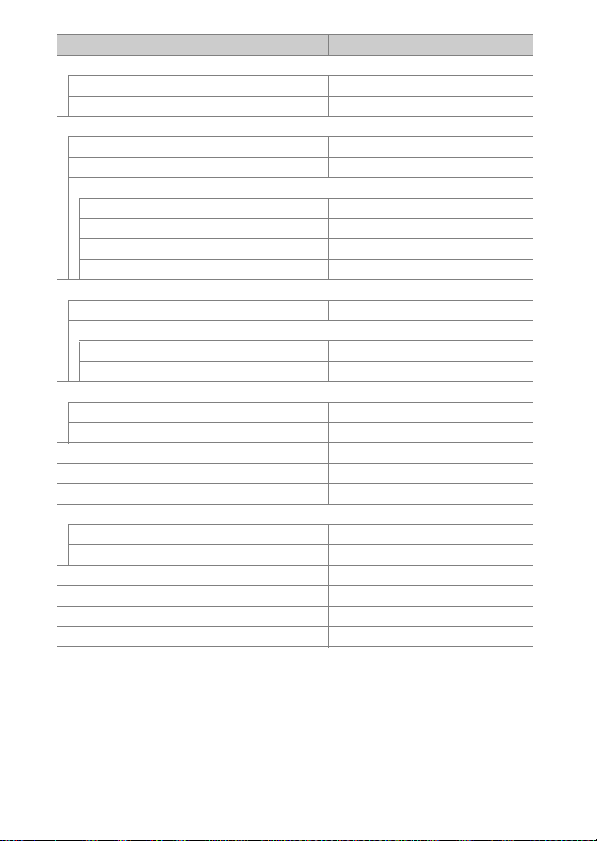
Indstilling Standard
Berøringsknapper (0 178)
Aktiver/deakt. berøringsknapper Aktiver
Bladreretning for fuldskærmsvis. Venstre V højre
HDMI (0 178)
Udgangsopløsning Auto
Styring af ekstern optagelse Fra
Avanceret
Outputområde Auto
Størrelse på outputvisning 100 %
Skærmvisning i Live View Til
Dobbelt monitor Til
Lokationsdata (0 179)
Download fra smartenhed Nej
Indstill. for ekstern GPS-enhed
Standbytimer Aktiver
Indstil klokkeslæt via satellit Ja
Indst. for trådløs fjernbetj. (WR) (0180)
LED-indikator Til
Forbindelsesindstilling Parring
Tilknyt fjernbetj. (WR) Fn-knap (0181) Ingen
Flytilstand (0 181) Deaktiver
Send til smartenhed (automatisk) (0 183) Fra
Bluetooth (0 184)
Netværksforbindelse Deaktiver
Send ved tilstanden "Fra" Til
Eye-Fi-overførsel (0 185) Aktiver
MB-D18-batteritype (0 187) LR6 (AA alkalisk)
Batterirækkefølge (0 188) Brug MB-D18-batterier først
Kortplads tom, frigør lås (0 190) Muliggør udløsning
18 Menuoversigt
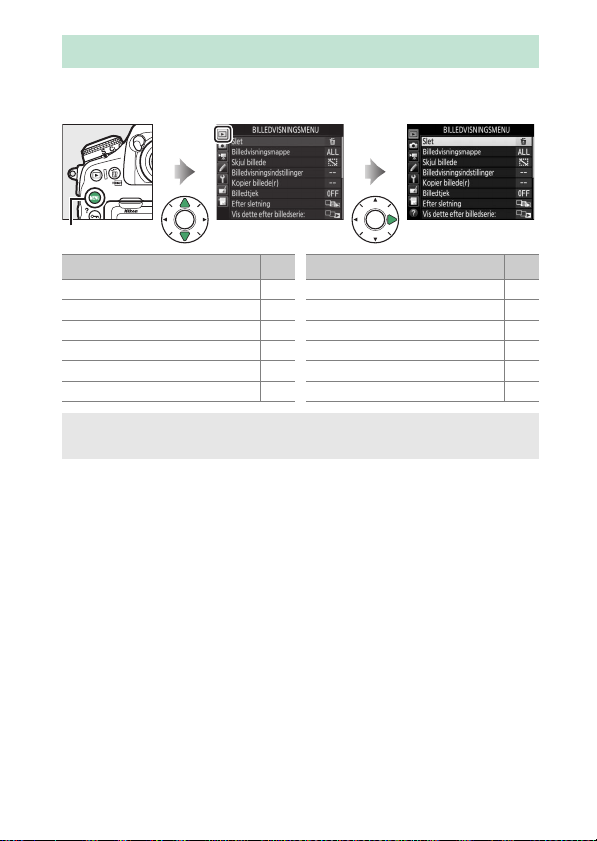
D Billedvisningsmenuen: Håndtering af billeder
For at få vist billedvisningsmenuen skal du trykke på G og vælge
fanen K (billedvisningsmenu).
Knappen G
Indstilling
Slet 20
Billedvisningsmappe 20
Skjul billede 21
Billedvisningsindstillinger 22
Kopier billede(r) 23
Billedtjek 27
0
Efter sletning 27
Vis dette efter billedserie: 28
Automatisk billedrotation 28
Roter lodret 29
Slideshow 29
Vælg til afs. til smartenhed 31
A Se også
For menustandarder, se “Standarder for billedvisningsmenu” (0 9).
Indstilling
0
19Menuoversigt
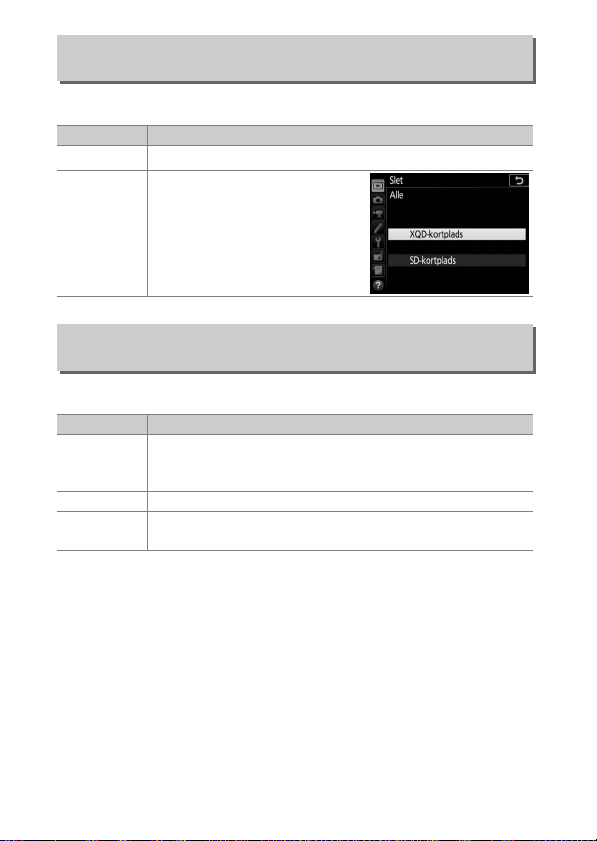
Slet
Knappen G ➜ D billedvisningsmenu
Slet flere billeder.
Indstilling Beskrivelse
Slet valgte billeder.
Valgte
Q
Slet alle billeder i den mappe, der
aktuelt er valgt til billedvisning.
Hvis der er isat to kort, kan du
Alle
R
vælge hvilket kort, billederne skal
slettes fra.
Billedvisningsmappe
Knappen G ➜ D billedvisningsmenu
Vælg en mappe til billedvisning.
Indstilling Beskrivelse
(Mappenavn)
Aktuel
Billederne i alle mapper oprettet med D850 er synlige under
billedvisning. Du kan også omdøbe mapper ved hjælp af
indstillingen Lagermappe > Omdøb i billedoptagemenuen.
Alle Billederne i alle mapper er synlige under billedvisning.
Kun billederne i den aktuelle mappe er synlige under
billedvisning.
20 Menuoversigt
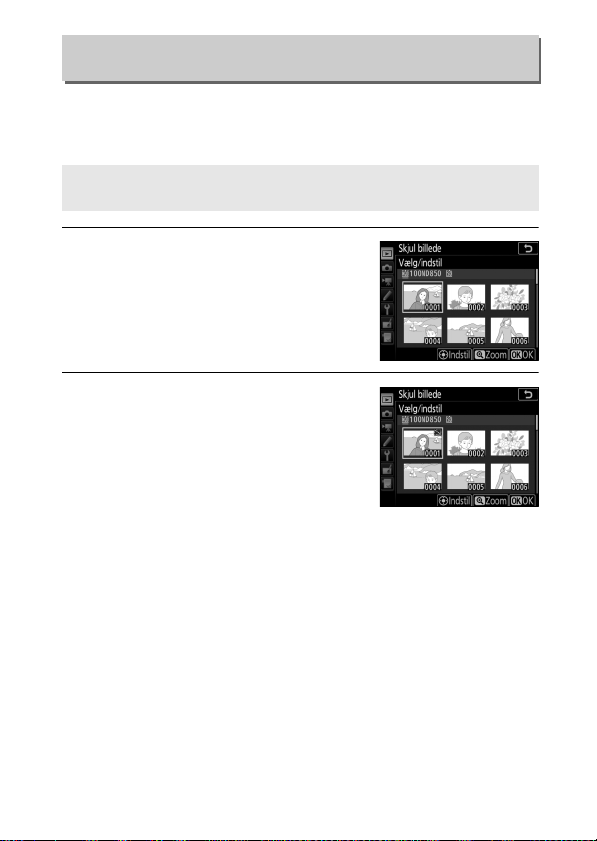
Skjul billede
Knappen G ➜ D billedvisningsmenu
Skjul eller fremhæv valgte billeder som beskrevet herunder. Skjulte
billeder er kun synlige i menuen Skjul billede og kan kun slettes ved
formatering af hukommelseskortet.
D Beskyttede og skjulte billeder
Fremhævelse af et beskyttet billede fjerner også beskyttelsen fra billedet.
1 Vælg Vælg/indstil.
Markér Vælg/indstil, og tryk på 2 (for
at springe resterende trin over og få vist
alle billeder skal du markere Fjern
markering af alle og trykke på J).
2 Vælg billeder.
Anvend multivælgeren til at rulle
igennem billederne på
hukommelseskortet (for at få vist det
markerede billede i fuldskærmsvisning
skal du trykke på knappen X og holde
den nede) og trykke midt på
multivælgeren for at vælge det aktuelle billede. Valgte billeder er
markeret med ikonet R; for at fravælge et billede skal du
markere det og trykke midt på multivælgeren igen. Fortsæt, til
du har valgt alle de ønskede billeder.
21Menuoversigt
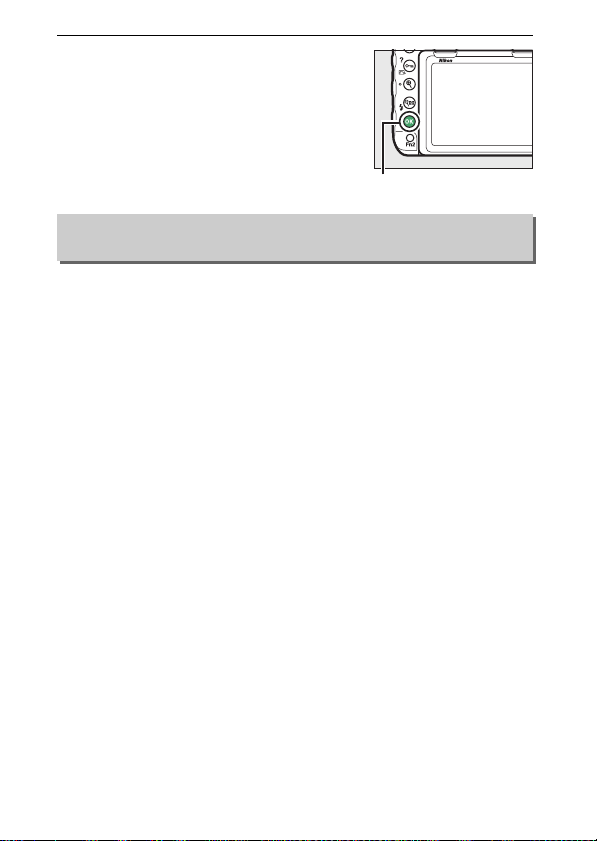
3 Tryk på J.
Knappen J
Tryk på J for at afslutte handlingen.
Billedvisningsindstillinger
Knappen G ➜ D billedvisningsmenu
Vælg de oplysninger, der er tilgængelige på
billedinformationsvisningen i billedvisning. Tryk på 1 eller 3 for at
markere en indstilling, tryk derefter på 2 for at vælge indstilling for
billedinformationsvisningen. Der vises et L ved siden af de valgte
punkter; for at fravælge skal du markere et punkt og trykke på 2. For
at vende tilbage til billedvisningsmenuen skal du trykke på J.
22 Menuoversigt
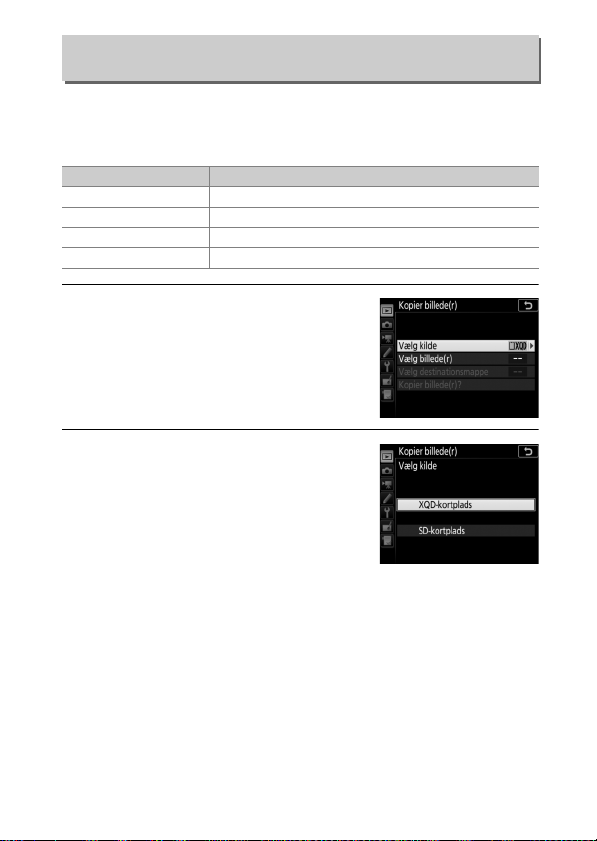
Kopier billede(r)
Knappen G ➜ D billedvisningsmenu
Kopiér billeder fra et hukommelseskort til et andet. Denne
indstilling er kun tilgængelig, når der er sat to hukommelseskort i
kameraet.
Indstilling Beskrivelse
Vælg kilde Vælg kortet, som billederne skal kopieres fra.
Vælg billede(r) Vælg billeder, der skal kopieres.
Vælg destinationsmappe Vælg destinationsmappe på det andet kort.
Kopier billede(r)? Kopiér valgte billeder til angivet destination.
1 Vælg Vælg kilde.
Markér Vælg kilde, og tryk på 2.
2 Vælg kildekortet.
Markér pladsen for kortet med
billederne, der skal kopieres, og tryk
på J.
23Menuoversigt
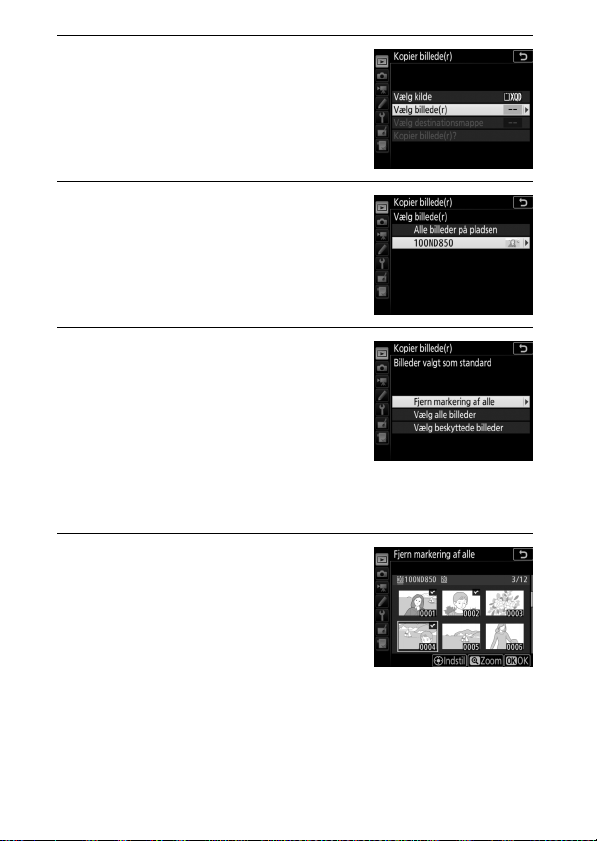
3 Vælg Vælg billede(r).
Markér Vælg billede(r), og tryk på 2.
4 Vælg kildemappen.
Markér mappen med billederne, der skal
kopieres, og tryk på 2.
5 Træf det første valg.
Før du fortsætter med at vælge eller
fravælge enkeltbilleder, kan du markere
alle eller alle beskyttede billeder i
mappen til kopiering ved at vælge Vælg
alle billeder eller Vælg beskyttede
billeder. For kun at markere individuelt
valgte billeder til kopiering skal du vælge Fjern markering af
alle, inden du fortsætter.
6 Vælg flere billeder.
Markér billeder, og tryk midt på
multivælgeren for at vælge eller
fravælge (for at få vist det markerede
billede i fuldskærmsvisning skal du
trykke på knappen X og holde den
nede). Valgte billeder markeres med
et L. Tryk på J for at fortsætte til trin 7, når din udvælgelse er
fuldført.
24 Menuoversigt
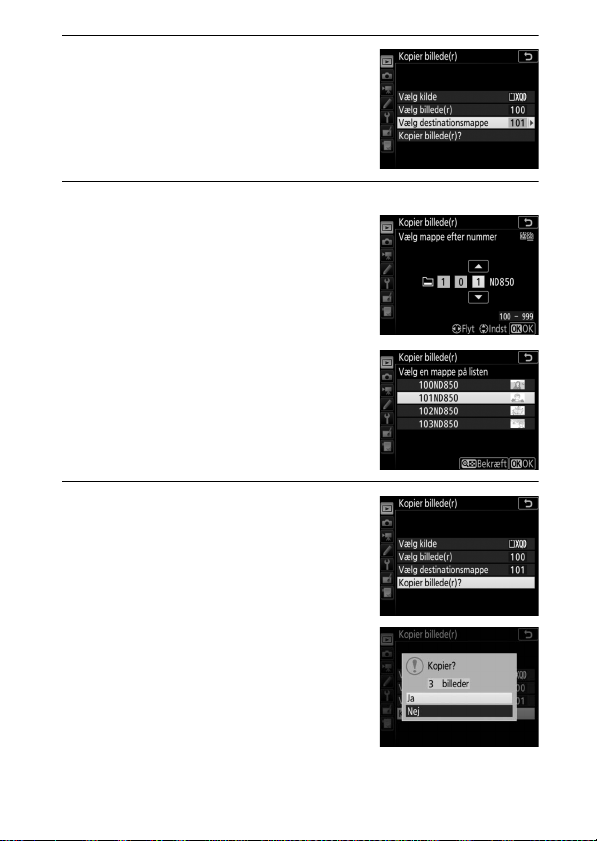
7 Vælg Vælg destinationsmappe.
Markér Vælg destinationsmappe, og
tryk på 2.
8 Vælg en destinationsmappe.
For at indtaste et mappenummer skal
du vælge Vælg mappe efter nummer,
indtaste nummeret (0 36) og trykke
på J. Hvis en mappe med et valgt
nummer ikke allerede eksisterer,
oprettes en ny mappe.
For at vælge på en liste med
eksisterende mapper skal du vælge
Vælg en mappe på listen, markere en
mappe og trykke på J.
9 Kopiér billederne.
Markér Kopier billede(r)?, og tryk på J.
Der vises en dialogboks for bekræftelse;
markér Ja, og tryk på J. Tryk på J igen
for at afslutte, når kopiering er fuldført.
25Menuoversigt
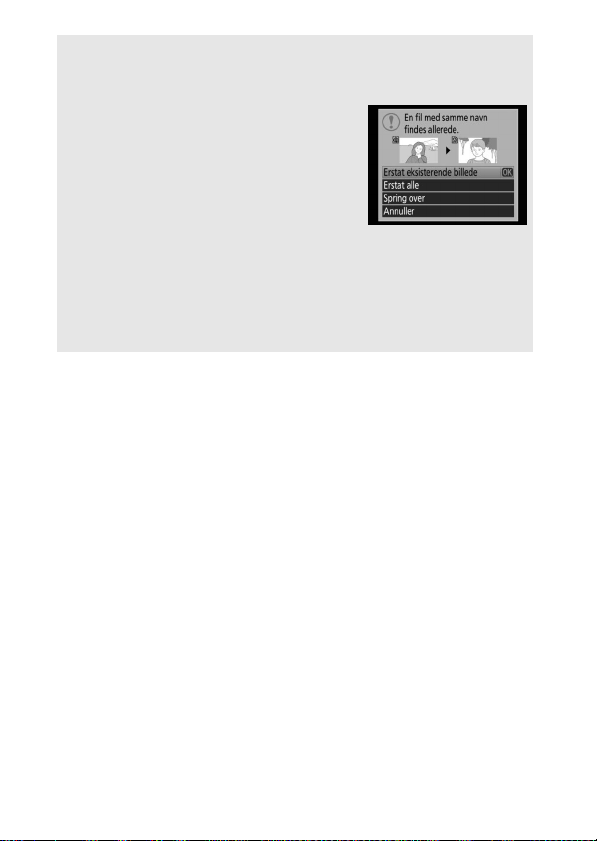
D Kopiering af billeder
Billederne kopieres ikke, hvis der ikke er plads nok på destinationskortet.
Sørg for, at batteriet er fuldt opladet før kopiering af videoer.
Hvis destinationsmappen indeholder et billede
med det samme navn som et af de billeder, der
skal kopieres, vises en dialogboks for
bekræftelse. Vælg Erstat eksisterende billede
for at erstatte billedet med billedet, der skal
kopieres, eller vælg Erstat alle for at erstatte
alle eksisterende billeder med samme navne
uden yderligere varsel. For at fortsætte uden at
erstatte billedet skal du vælge Spring over eller vælge Annuller for at
afslutte uden at kopiere flere billeder. Skjulte eller beskyttede billeder i
destinationsmappen erstattes ikke.
Beskyttelsesstatus og klassificering kopieres over på billederne. Skjulte
billeder kan ikke kopieres.
26 Menuoversigt
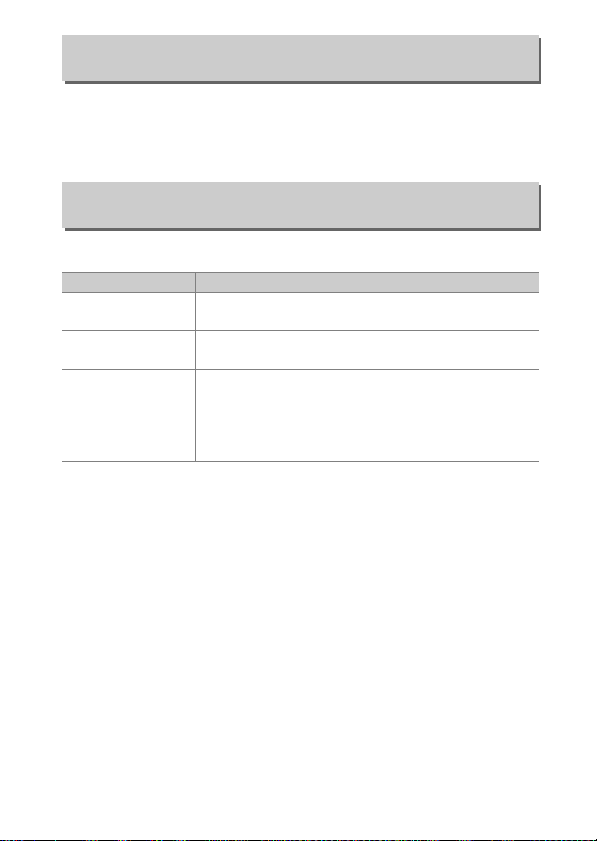
Billedtjek
Knappen G ➜ D billedvisningsmenu
Vælg, om billederne automatisk skal vises på skærmen umiddelbart
efter optagelse. Hvis Fra er valgt, kan billeder kun vises ved at trykke
på knappen K.
Efter sletning
Knappen G ➜ D billedvisningsmenu
Vælg det billede, der vises, efter at et billede er blevet slettet.
Indstilling Beskrivelse
S
T
U
Vis næste
Vis forrige
Fortsæt som før
Få vist det følgende billede. Hvis det sidste billede blev
slettet, vises det forrige billede.
Få vist forrige billede. Hvis det første billede blev
slettet, vises det følgende billede.
Hvis brugeren rullede gennem billederne i den
rækkefølge, de er taget, vises det fø lgende billede som
beskrevet for Vis næste. Hvis brugeren rullede
gennem billederne i omvendt rækkefølge, vises det
forrige billede som beskrevet for Vis forrige.
27Menuoversigt

Vis dette efter billedserie:
Knappen G ➜ D billedvisningsmenu
Vælg, om det billede, der vises umiddelbart efter, at der er taget en
serie af billeder i kontinuerlig udløserindstilling, er det første eller
sidste billede i billedserien. Denne indstilling træder kun i kraft, når
Billedtjek (0 27) er slået fra.
Nyeste billede (billedserie)
DSC_0001.jpg DSC_0002.jpg DSC_0003.jpg DSC_0004.jpg DSC_0014.jpg DSC_0015.jpg
Vises, hvis Første billede i
billedserien er valgt
Vises, hvis Sidste billede i
billedserien er valgt
Automatisk billedrotation
Knappen G ➜ D billedvisningsmenu
Billeder, som tages, når Til er valgt, indeholder information om
kameraretning, og gør det muligt at dreje billederne automatisk
under billedvisning, eller når de vises i ViewNX-i eller i Capture NX-D.
Følgende retninger optages:
Landskab (bredt) format Kamera drejet 90°
med uret
Kamera drejet 90°
mod uret
Kameraets retning optages ikke, når Fra er valgt. Vælg denne
indstilling, hvis du panorerer eller tager billeder med objektivet
pegende opad eller nedad.
28 Menuoversigt
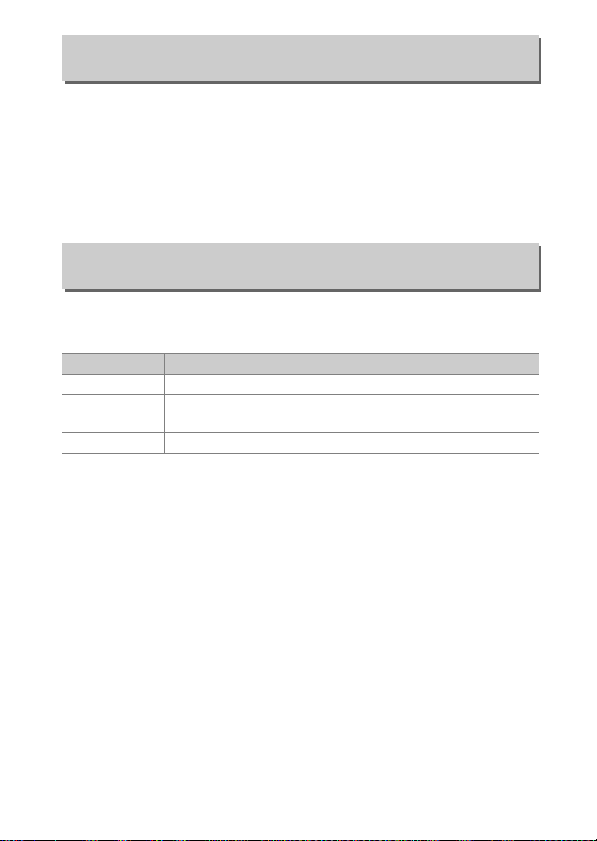
Roter lodret
Knappen G ➜ D billedvisningsmenu
Hvis Til er valgt, drejes "høje" billeder i (portræt) format taget med
Til valgt for Automatisk billedrotation automatisk for visning på
skærmen. Billeder taget med Fra valgt for Automatisk
billedrotation vises i "bredt" (landskab) format. Bemærk, at
eftersom selve kameraet allerede vender rigtigt under optagelse,
roteres billederne ikke automatisk i billedtjek.
Slideshow
Knappen G ➜ D billedvisningsmenu
Få vist et slideshow med billederne i den aktuelle
billedvisningsmappe (0 20). Skjulte billeder (0 21) vises ikke.
Indstilling Beskrivelse
Start Start slideshow.
Billedtype
Billedinterval Vælg, hvor længe hvert billede skal vises.
Vælg den viste billedtype mellem Stillbilleder og videoer,
Kun stillbilleder og Kun videoer.
29Menuoversigt
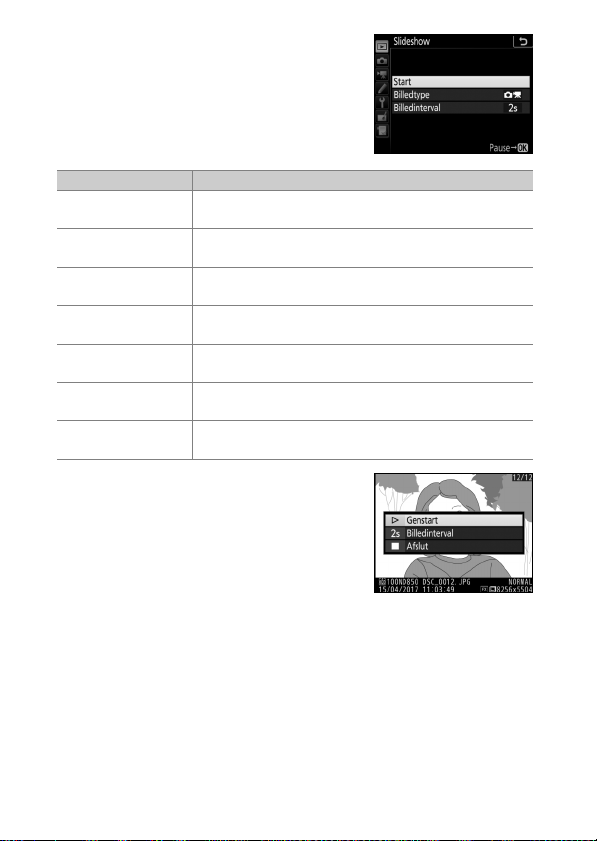
Start slideshowet ved at markere Start og
trykke på J. Følgende funktioner kan
udføres, mens slideshowet er i gang:
For at Beskrivelse
Springe tilbage/springe
frem
Få vist yderligere
billedinformation
Sætte på pause
Justere lydstyrke
Afslutte og gå til
billedvisningsmenuen
Afslutte og gå til
billedvisningsindstilling
Afslutte og gå til
optageindstilling
Tryk på 4 for at vende tilbage til det forrige billede og
på 2 for at springe til det næste billede.
Tryk på 1 eller 3 for at ændre eller skjule den viste
billedinformation (kun stillbilleder).
Tryk på J for at sætte slideshowet på pause. For at
genstarte skal du markere Genstart og trykke på J.
Tryk på X under afspilning af video for at øge
lydstyrken og på W (M) for at mindske den.
Tryk på G for at afslutte slideshowet og vende
tilbage til billedvisningsmenuen.
Tryk på K for at afslutte slideshowet og gå til
billedvisningsindstilling.
Tryk udløserknappen halvt ned for at vende ti lbage til
optageindstilling.
Der vises en dialogboks, når showet slutter.
Vælg Genstart for at genstarte, eller vælg
Afslut for at vende tilbage til
billedvisningsmenuen.
30 Menuoversigt
